Email Recs
Aggiungi raccomandazioni di prodotto alle tue campagne email di Active Campaign. Questa guida ti accompagna nella creazione dei design delle email, nella configurazione degli embed e nell’inserimento delle raccomandazioni nei tuoi modelli.
Prima di iniziare!
Assicurati di aver effettuato l’integrazione iniziale sul webshop in modo che Clerk sia sincronizzato con il tuo catalogo prodotti e la cronologia degli ordini.
Crea il design dell’email #
La prima cosa che devi fare è creare un Design per le tue email.
Puoi creare tutti i design che desideri e ogni Design può essere utilizzato in diversi blocchi di recommendations.
- Nel backend di my.clerk.io, vai al menu sulla sinistra e seleziona Email -> Designs.
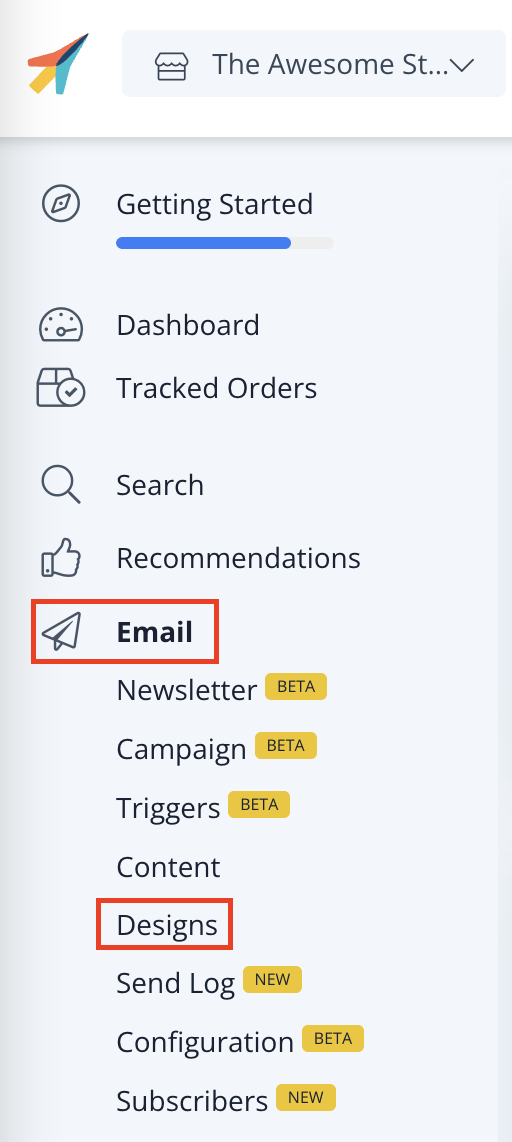
- Clicca su New Design.
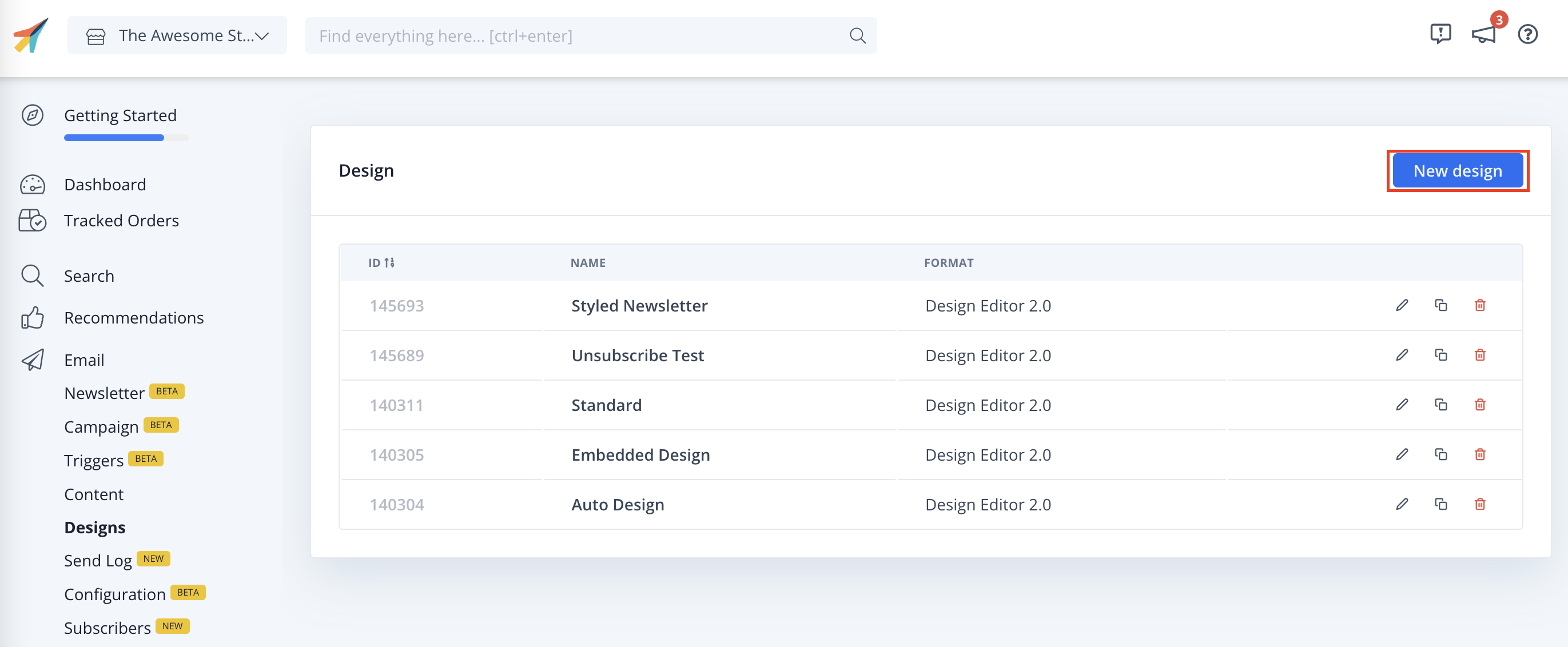
- Seleziona il tipo di design, il tipo di contenuto e assegna un Nome al design. Poi clicca su Create Design.
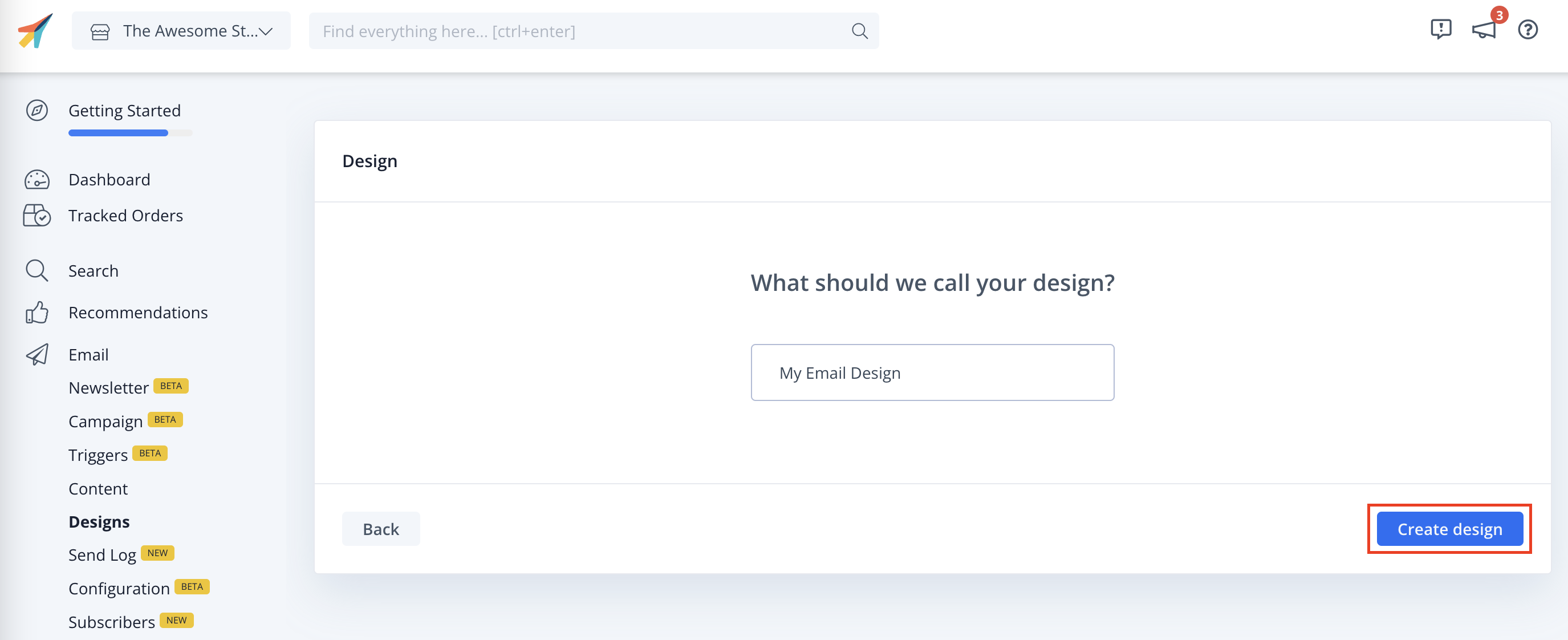
- Aggiungi o modifica il tuo design email, quindi clicca su Publish quando sei soddisfatto.
Crea un embed per email #
Ogni tipo di Email recommendations dovrebbe avere il proprio Embed.
Questi Embed controllano quanti prodotti mostrare, quale logica usare, se applicare filtri, ecc.
- Vai su Email.
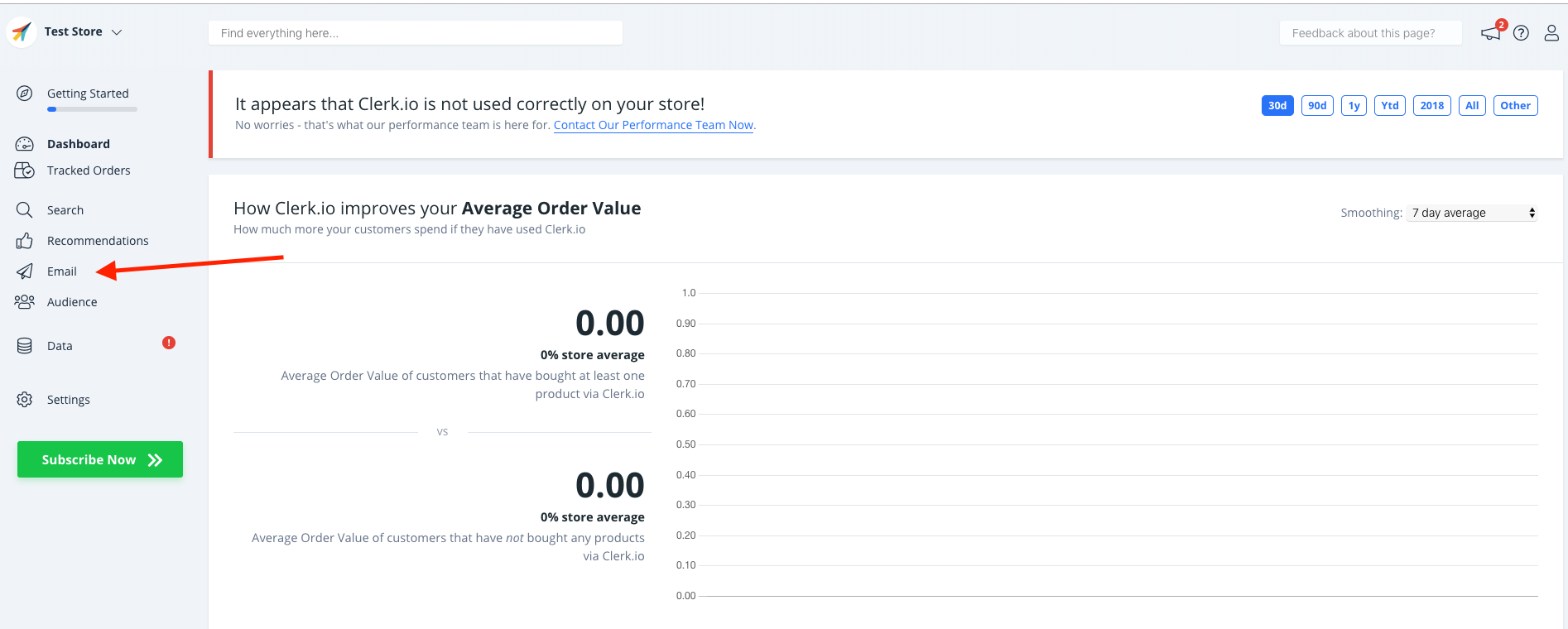
- Clicca su Embeds e Add Email Embed e assegnagli un nome.
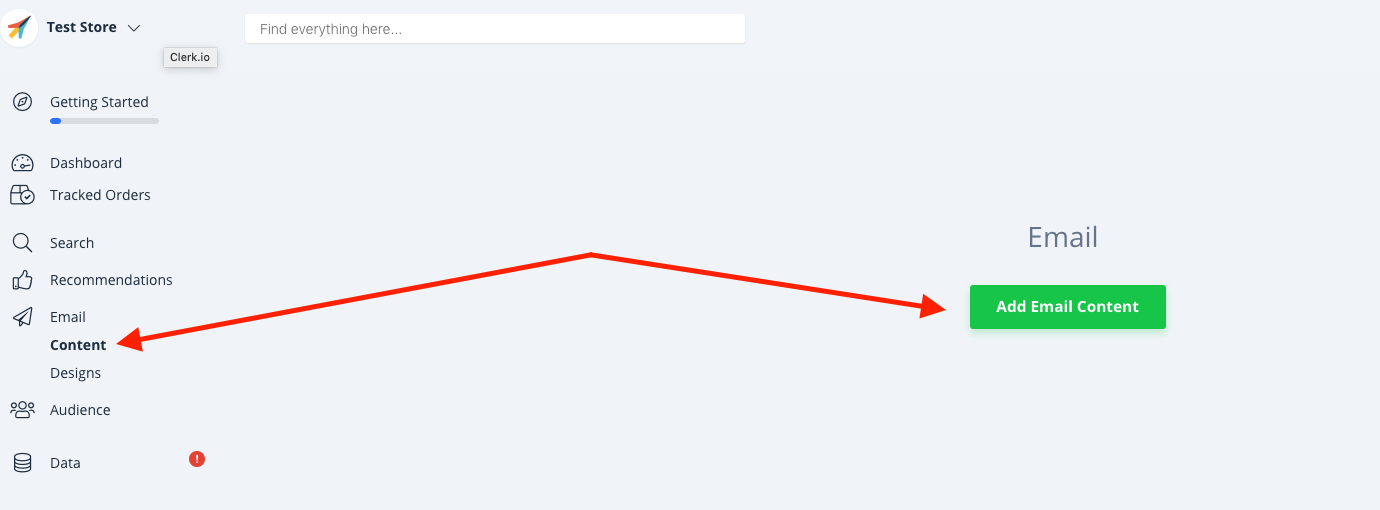
- Assegna un Nome all’email embed e Imposta gli obiettivi che desideri raggiungere con questo Email embed, per scegliere lo slider corretto per la tua situazione specifica. Successivamente, Create Embed.
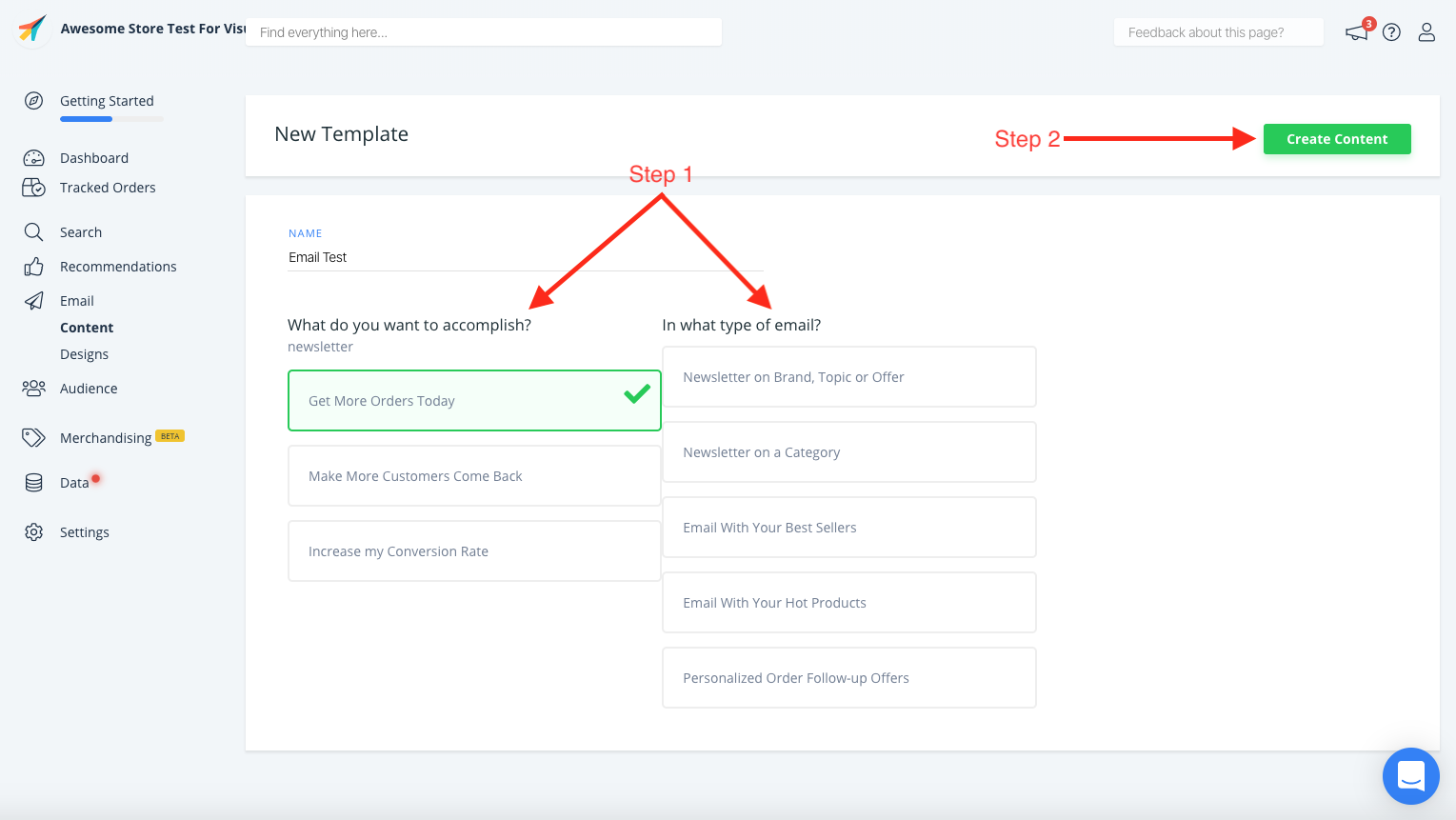
- La logica del Prodotto verrà scelta in base ai tuoi obiettivi, ma puoi sempre cambiarla se lo desideri.
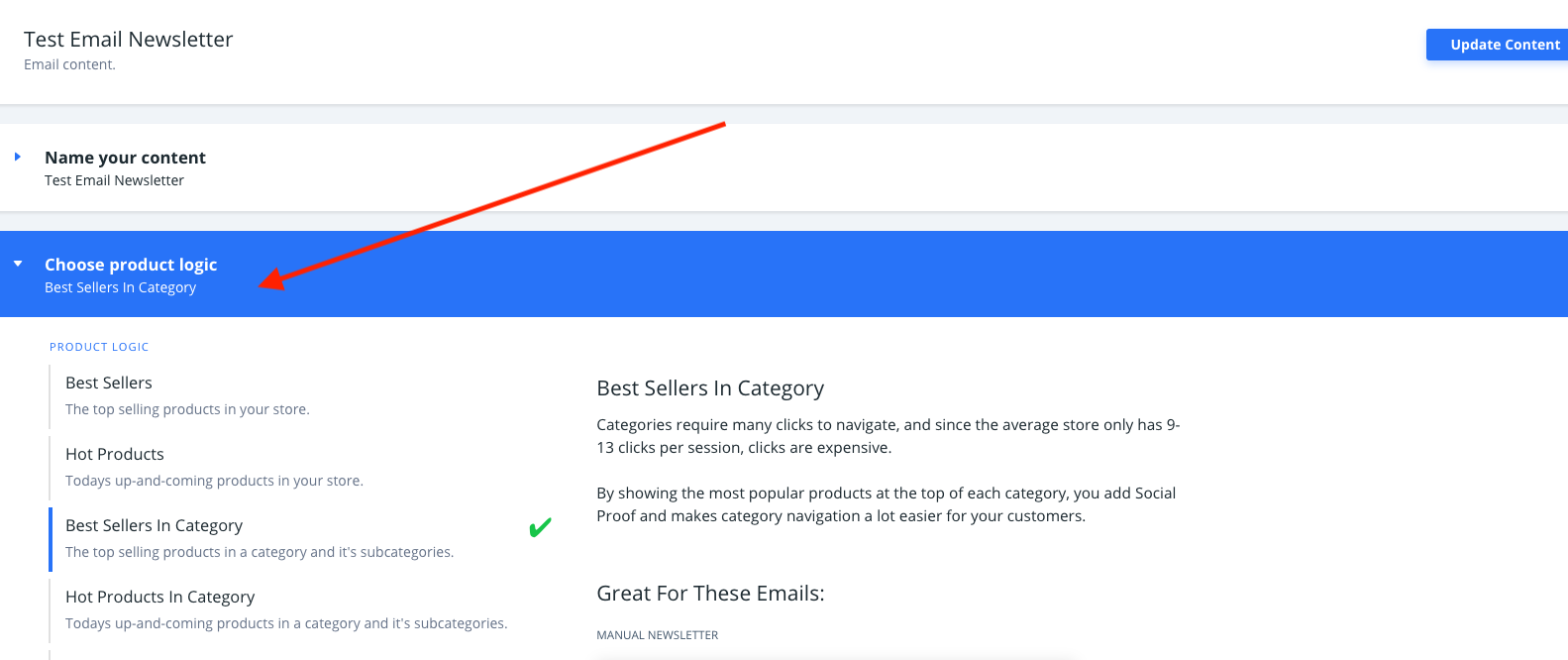
- Seleziona il Numero di prodotti che desideri mostrare e scegli uno dei design creati. Clicca su Update Element per salvare le modifiche.
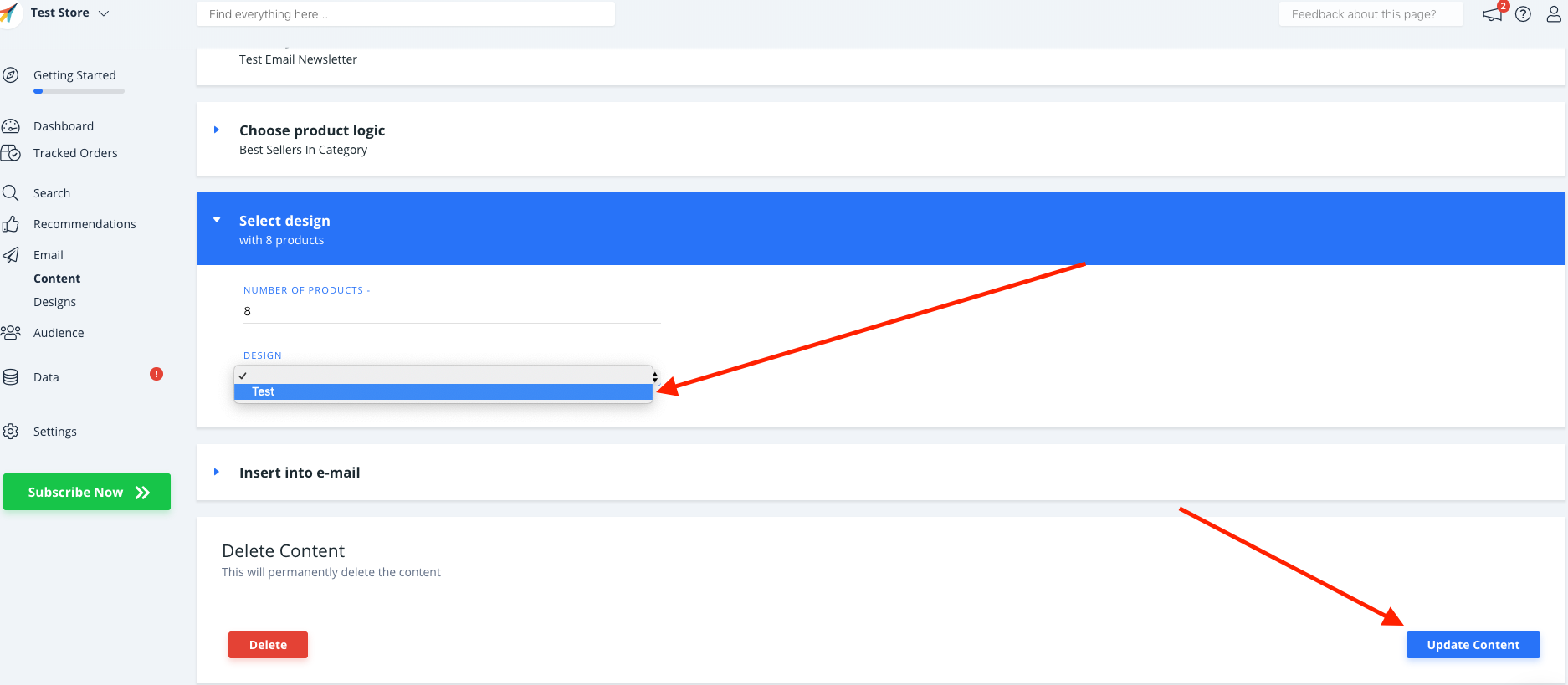
Ottieni il codice embed #
Sotto Insert into email, scegli Active Campaign come Piattaforma E-mail.
OPZIONALE: A seconda dell’Element Logic scelto, potresti dover aggiungere dati extra come keywords o un category ID.
Clicca su Copy Embed Code To Clipboard nella pagina dell’Elemento.
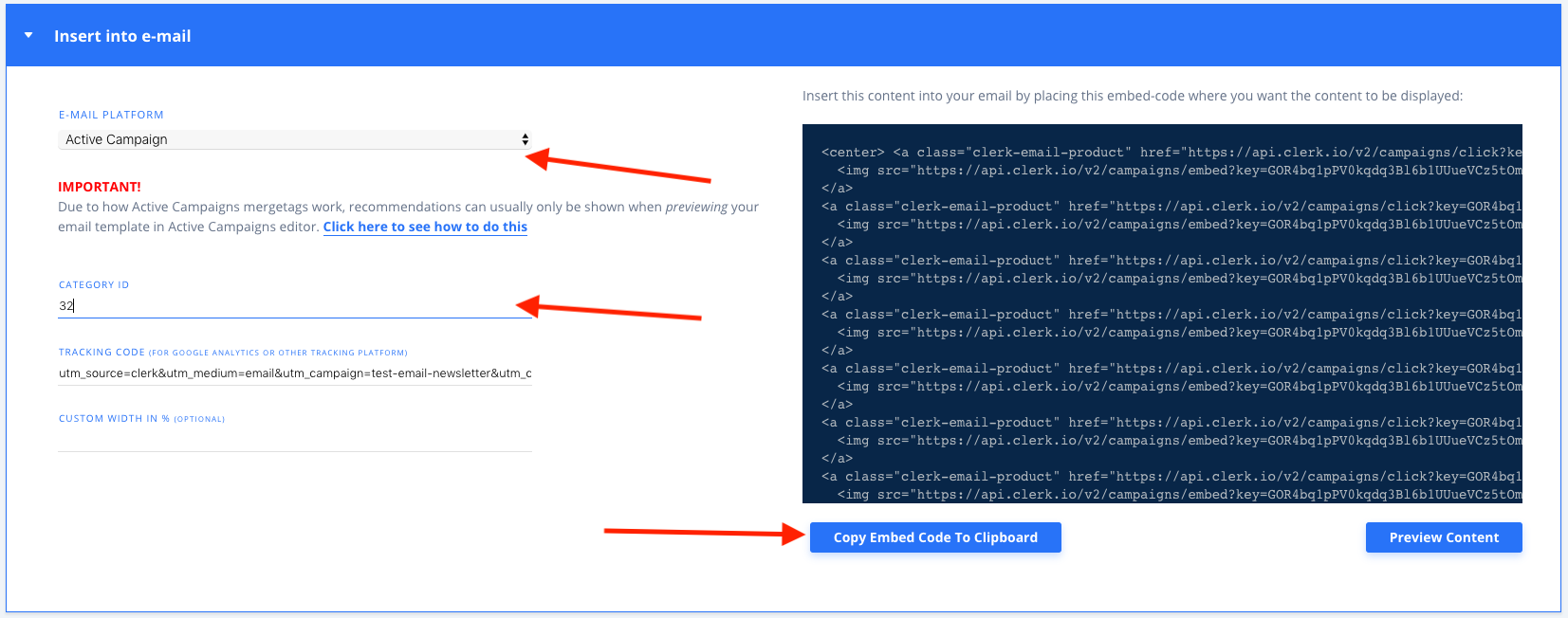
Inserisci recommendations #
- In Active Campaign, vai su Campaigns
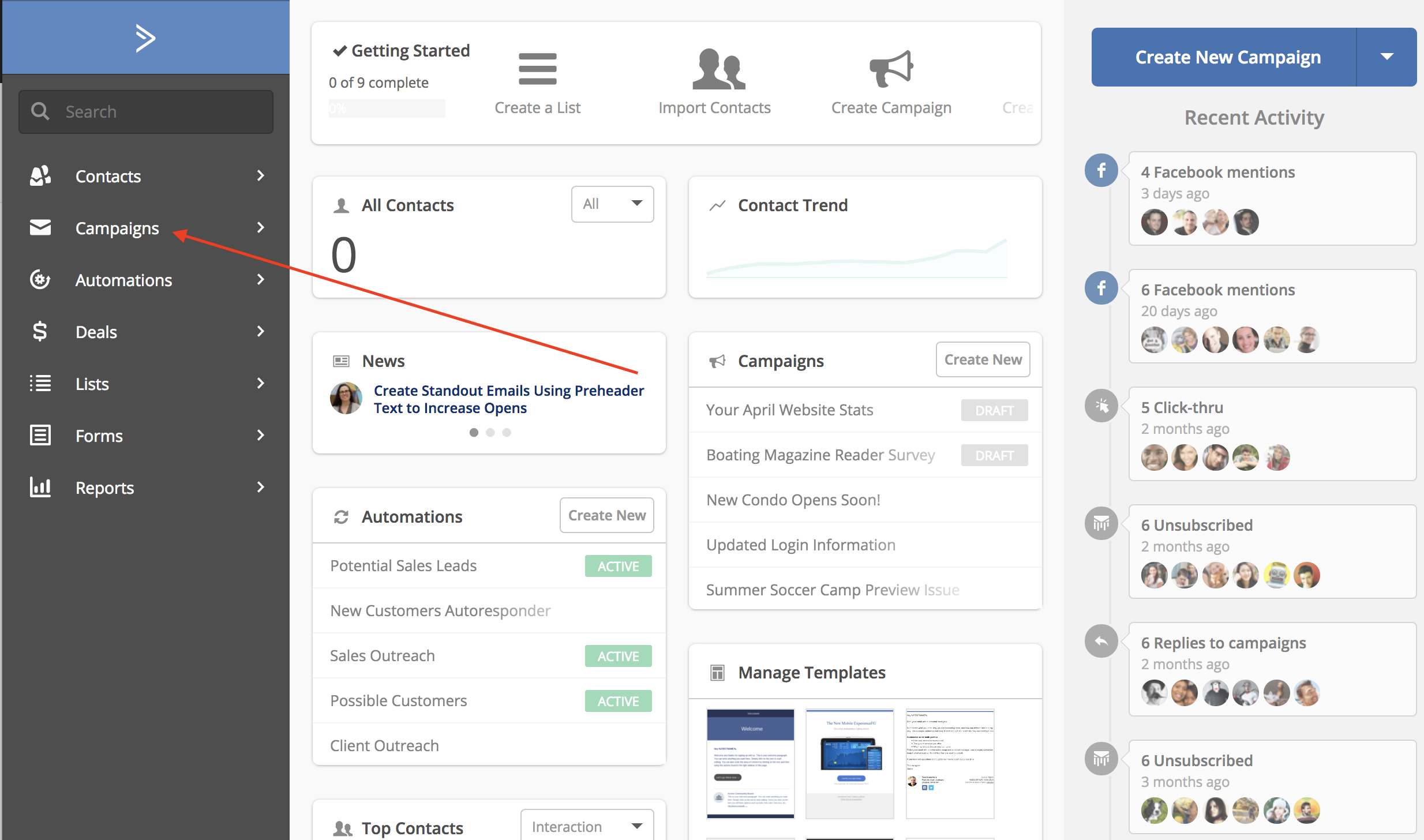
- Clicca su Manage Templates e poi su Edit per il modello che vuoi modificare.
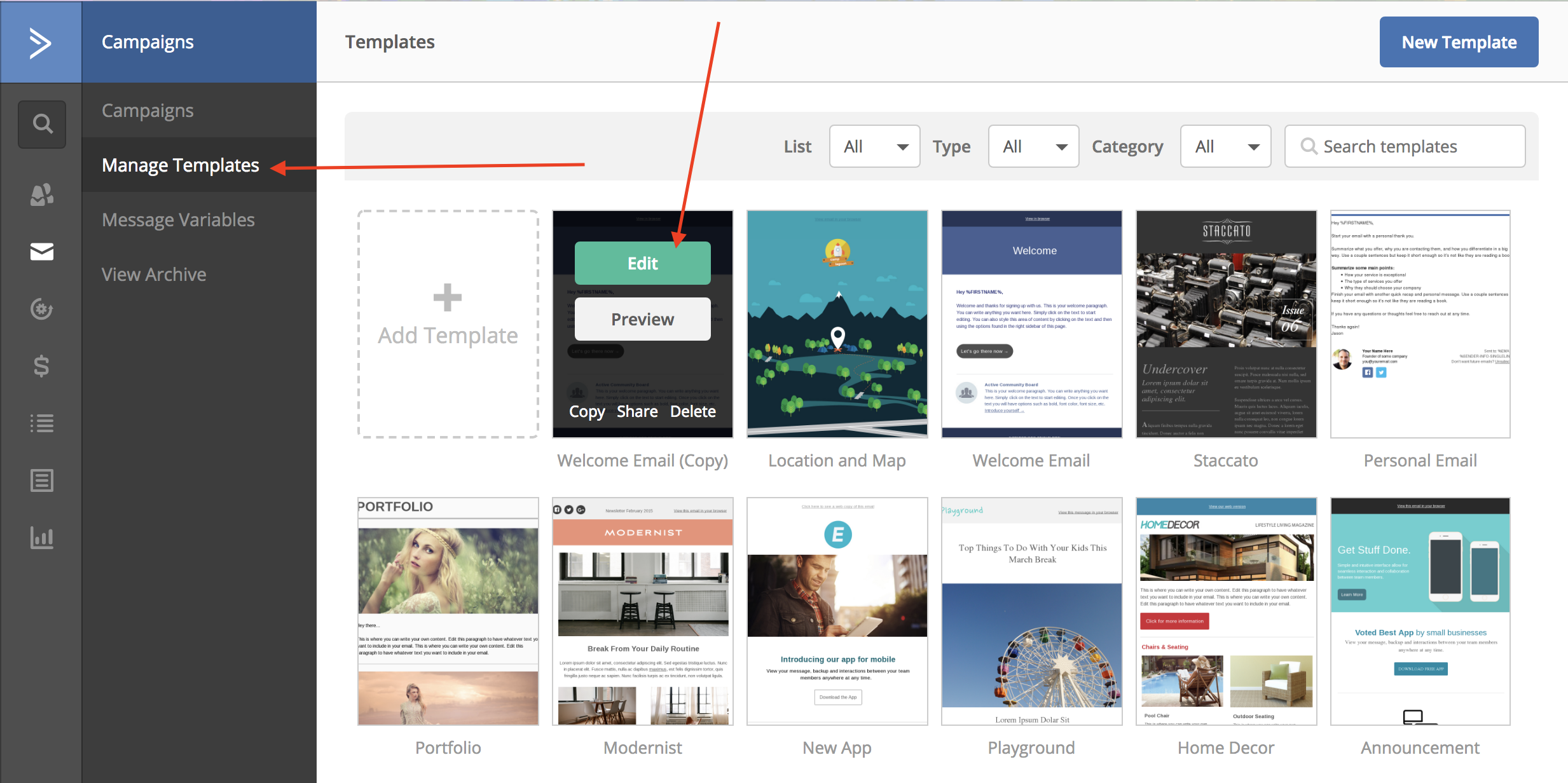
- Nel tuo modello, trascina un HTML Block nella parte in cui vuoi che vengano mostrate le Recommendations:
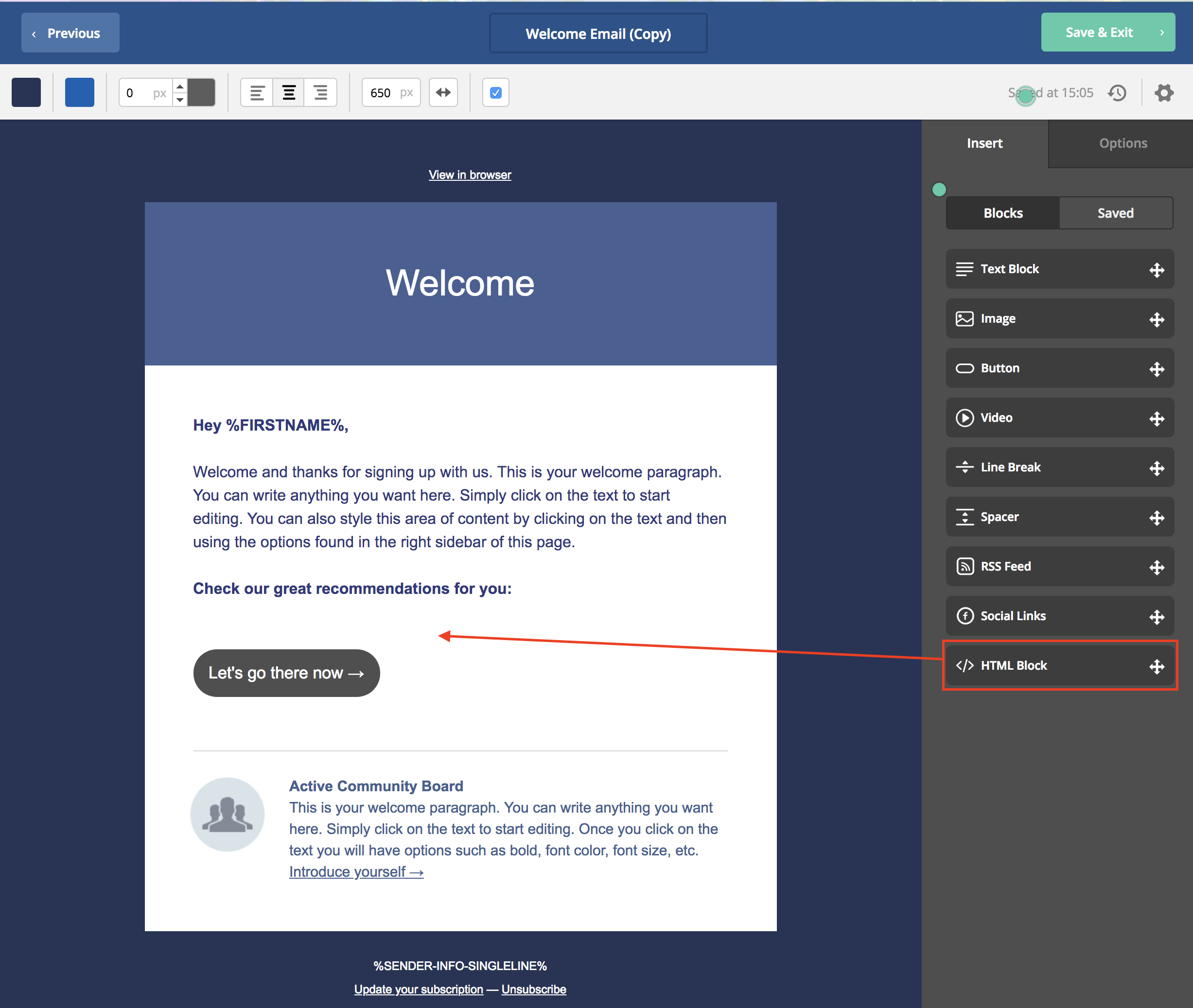
- Facendo clic sul blocco, vedrai un popup. Inserisci qui il codice embed e clicca su Save:
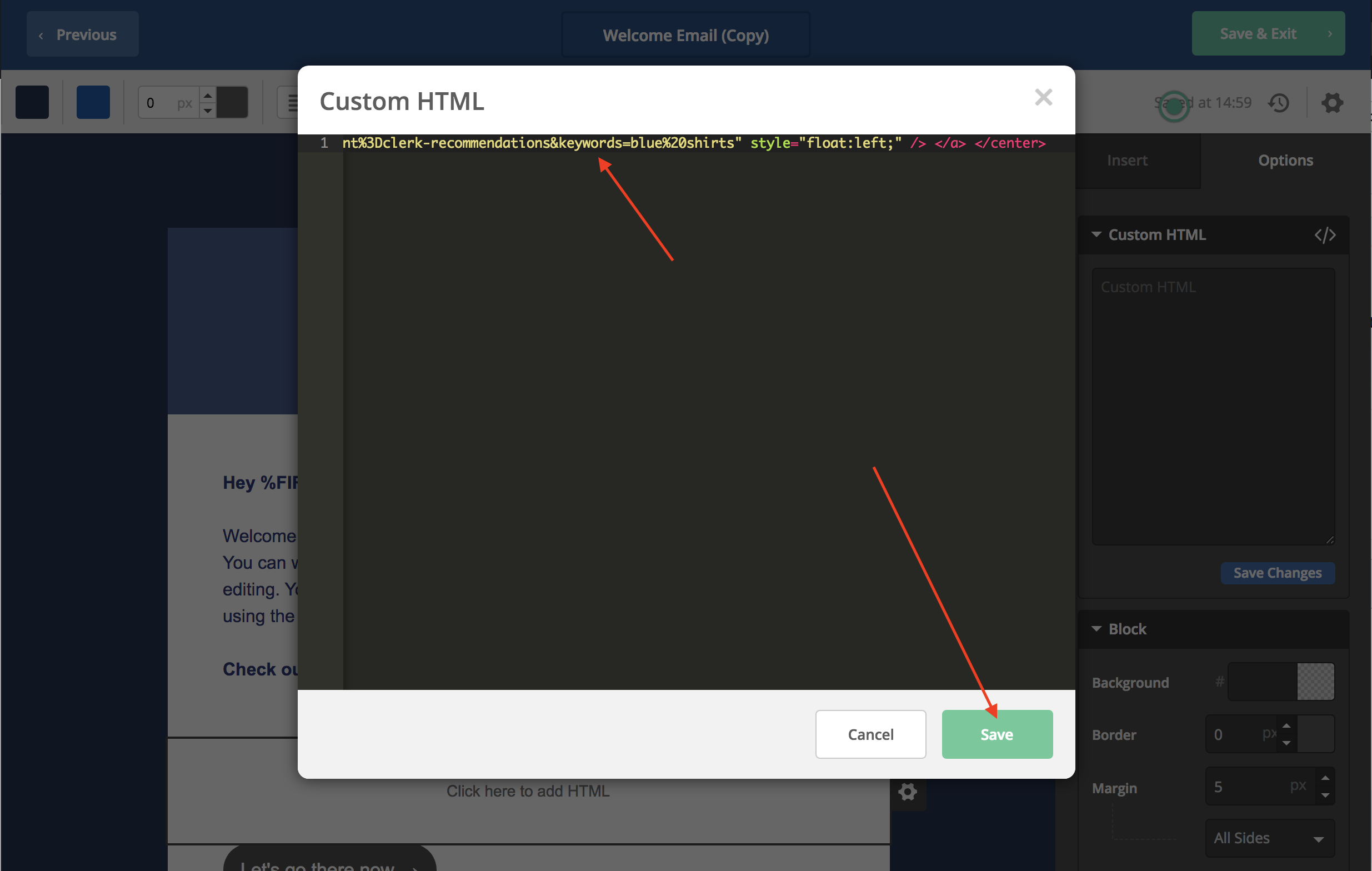
- Ora le Recommendations saranno visibili:
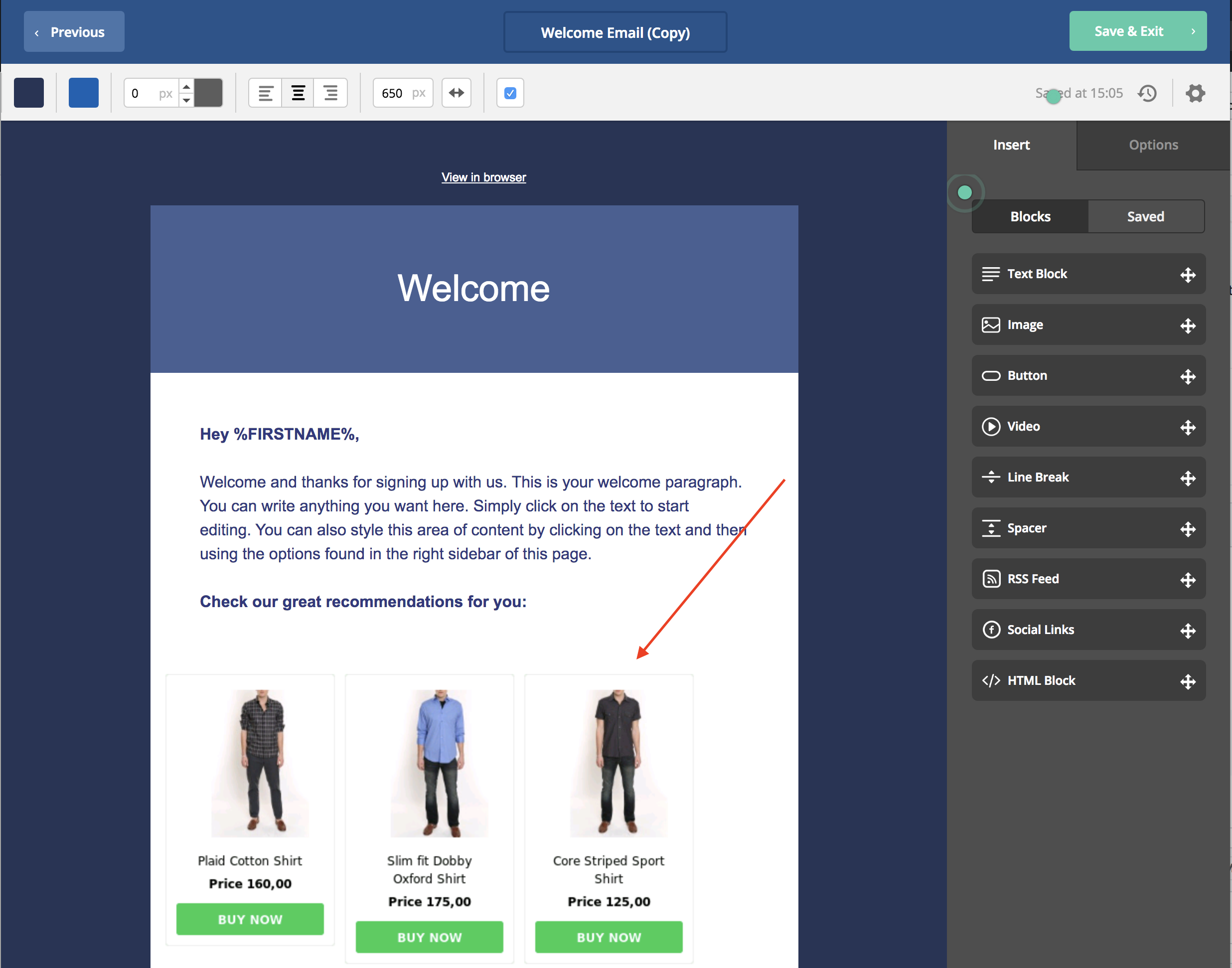
Congratulazioni! Ora hai Email Recommendations nel tuo template Active Campaign!
Questa pagina è stata tradotta da un'utile intelligenza artificiale, quindi potrebbero esserci errori linguistici. Grazie per la comprensione.